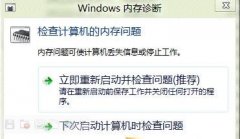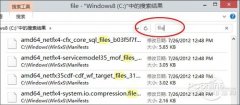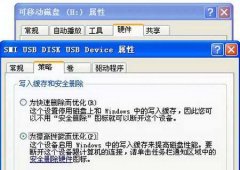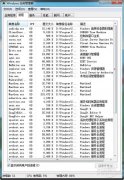win8系统如何创建快捷方式
日期:2013-08-05 浏览:421
win8系统推出不算太久,不过有很多朋友已经开始慢慢的去尝试使用win8了。由于win8系统的界面有些不一样,操作起来也比较生疏。很多以前操作过的操作,现在在win8系统都不知道要从哪里入手。下面小虫系统小编就创建快捷方式来说说,在win8系统应该要怎么操作。
首先,我们要找到安装应用程序的安装路径,然后直接将应用程序的图标右击选择发送桌面快捷方式。
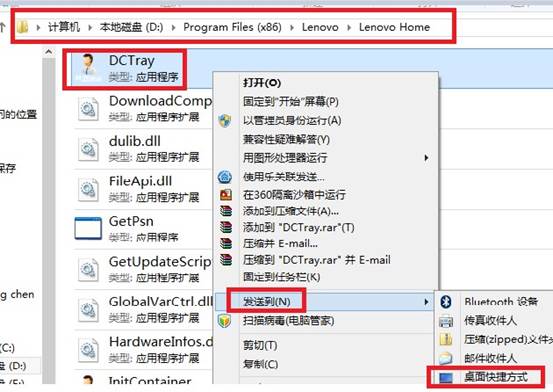
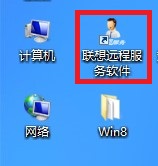
等到我们在桌面空白右击新建“快捷方式” 然后弹出一个框,你可以在点击“浏览”,然后选择你所知道的安装后路径,找到该文件或文件夹后点击“确定”然后点击下一步,输入“快捷方式名称”点击“完成”。
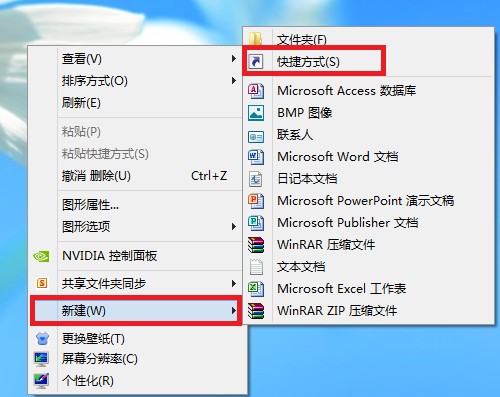
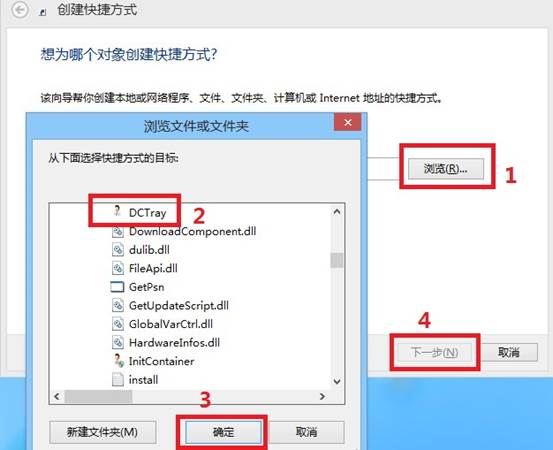
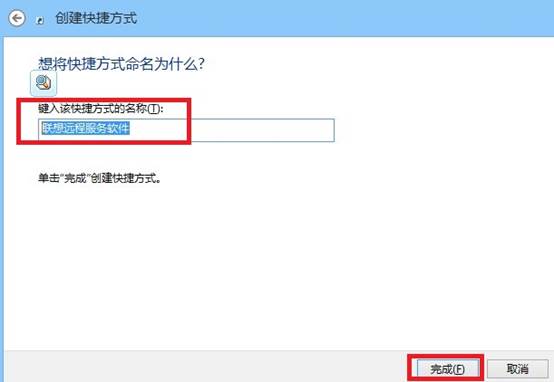
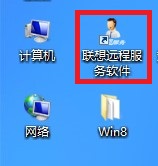
接着,Windows8的开始菜单图标发送到桌面,进入Metro界面,找到安装应用软件的图标,鼠标右键(或触屏界面长按),下方就会出现相应的选项。我们选择“打开文件位置”,也就是左边最后一个图标。然后就会切换回桌面,并且打开程序所创建快捷方式的开始菜单目录(联想远程软件服务在开始菜单上创建的快捷方式图标)。然后你可以将这些快捷方式右键选中——发送到——桌面快捷方式;又或者直接复制到桌面即可,因为他已经是快捷方式了。
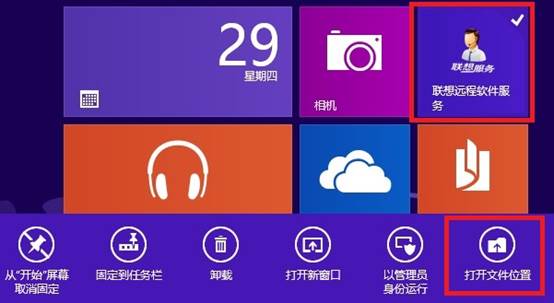
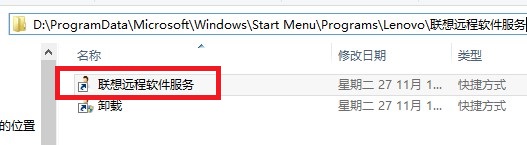
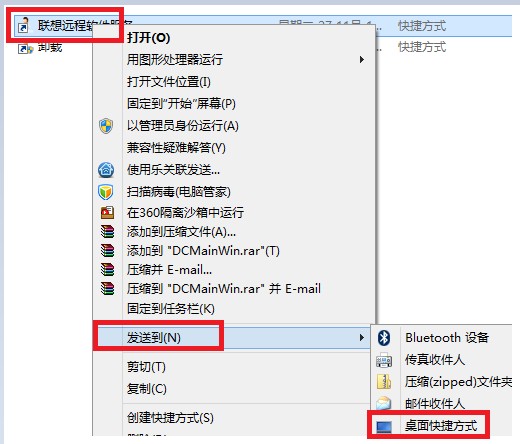
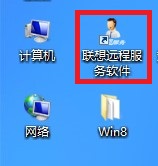
通过以上的图文教程,相信很多朋友应该对win8系统创建的快捷方式有所了解了,操作步骤和图文教程希望对使用win8系统的朋友有所帮助。
展开全部
猜你喜欢:
热门应用
爆火攻略
- 女神异闻录夜幕魅影人格能力对应能力一览
- 王者荣耀S35赛季新英雄大司命上线正式服
- 怎么申请王者荣耀高校认证-王者高校认证在哪里申请?
- 王者荣耀赛季奖励皮肤如何获得-怎样免费获得王者皮肤
- 蛋仔派对毛蛋和奶酪谁更强呢?
- 王者荣耀2024最新赛季凯出装怎么最强?
- 伊甸园的骄傲最佳阵容以及角色强度排行
- 数码宝贝新世纪哪个厉害 (数码宝贝2023T0排行)
- 王者荣耀S33的更新时间是哪天?据说有16个英雄或装备的调整
- 远征将士2023年的兑换码是
- 明日方舟不义之财CV-1关卡怎么打
- 2023年原神9月13日的兑换码
- 逆水寒手游废村探秘任务的详细攻略:
- 使命召唤手游S8狙击枪及副武器选择(狙击枪配件搭配)
- 闪耀暖暖钻石累积攻略 钻石怎么攒
热门游戏